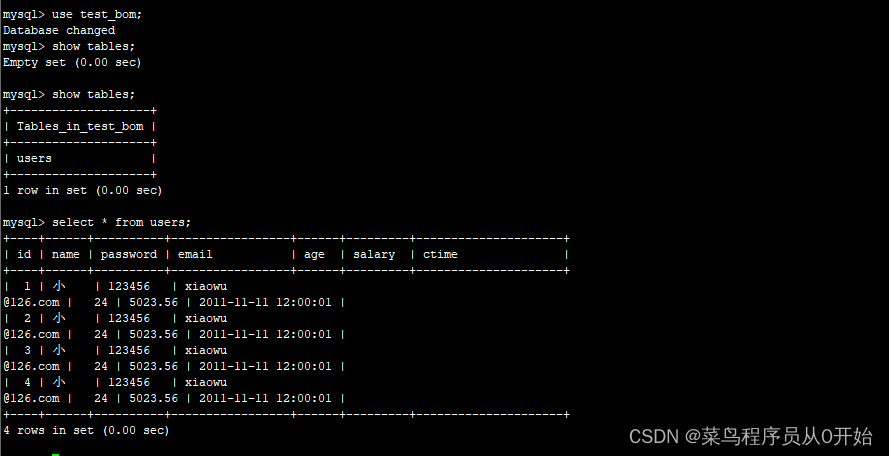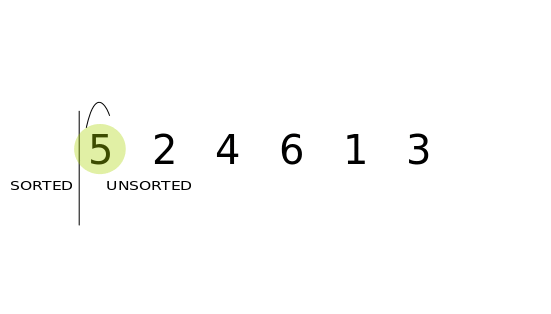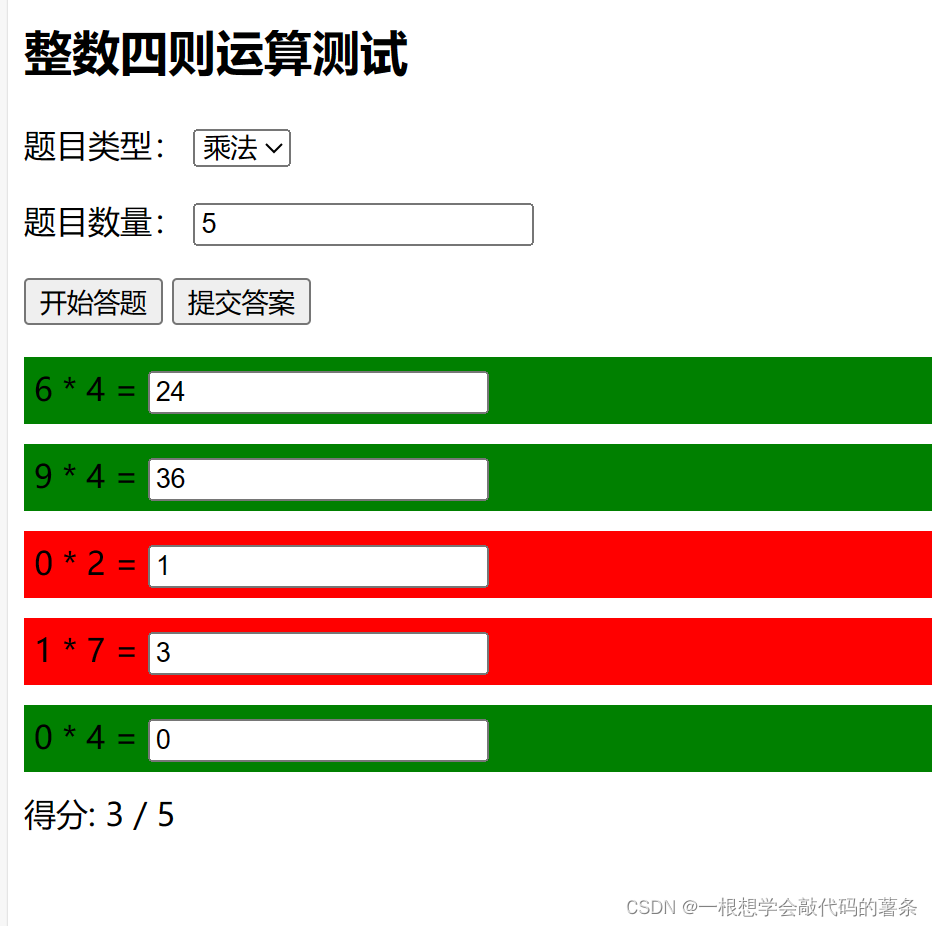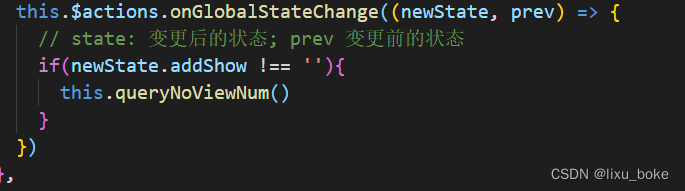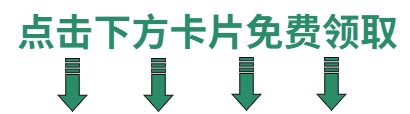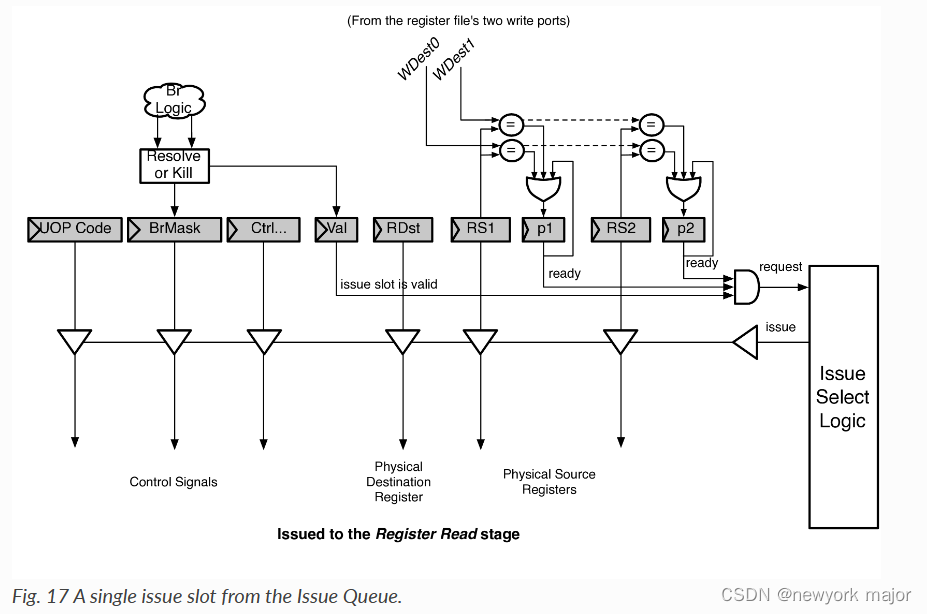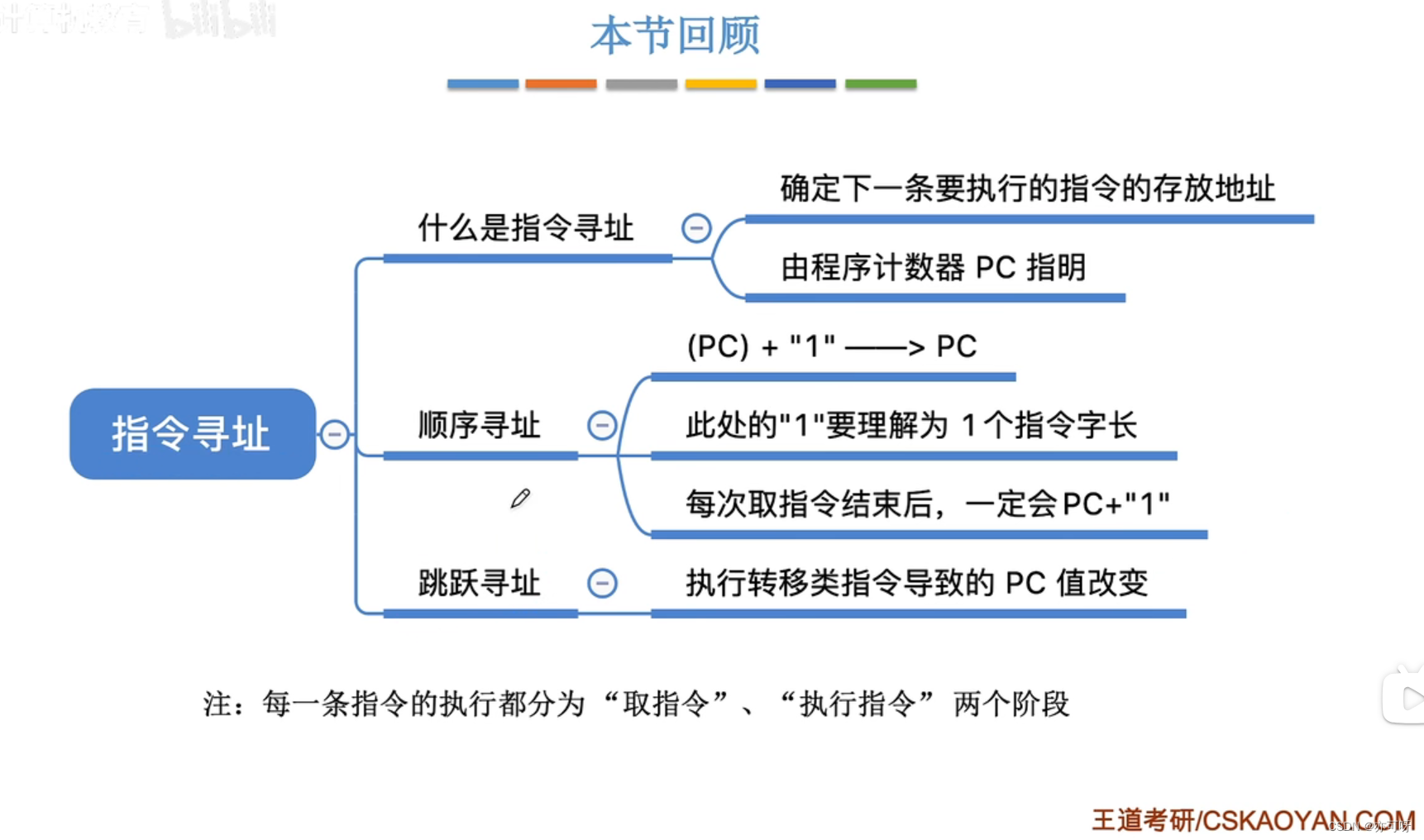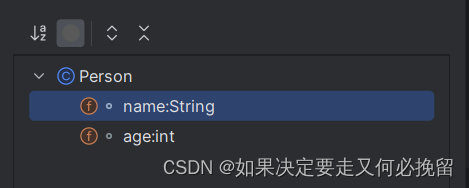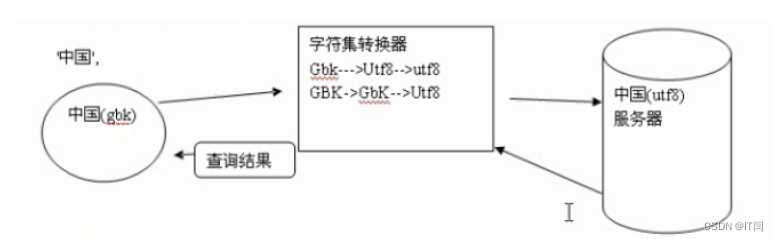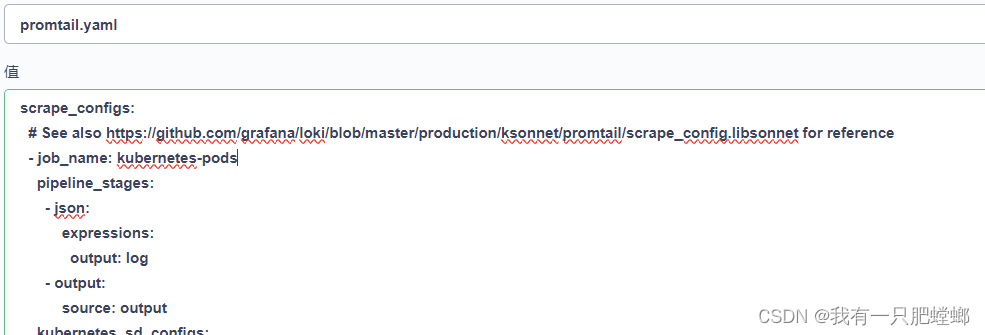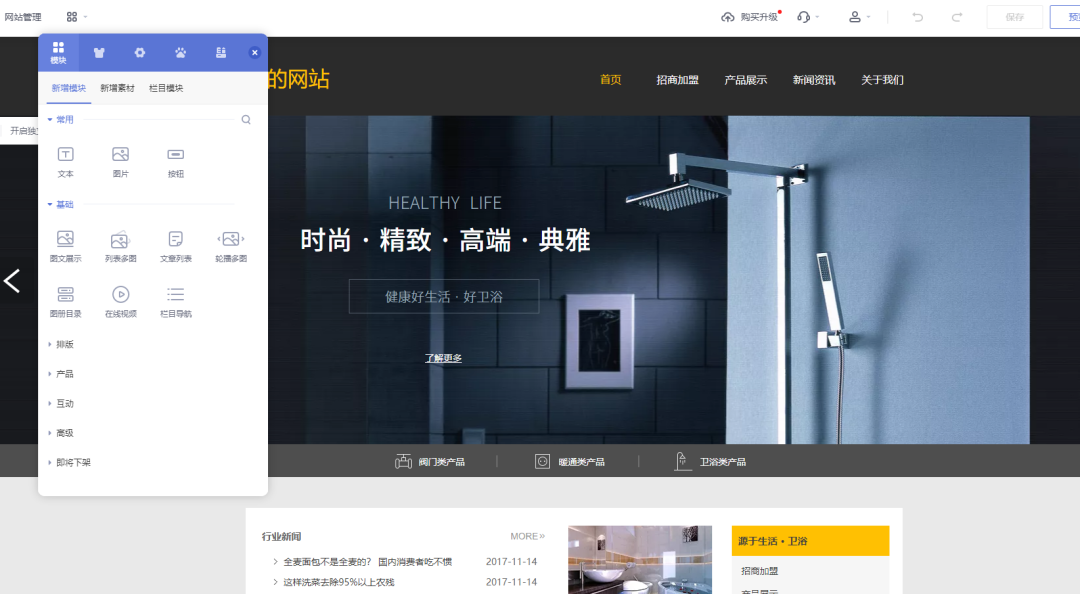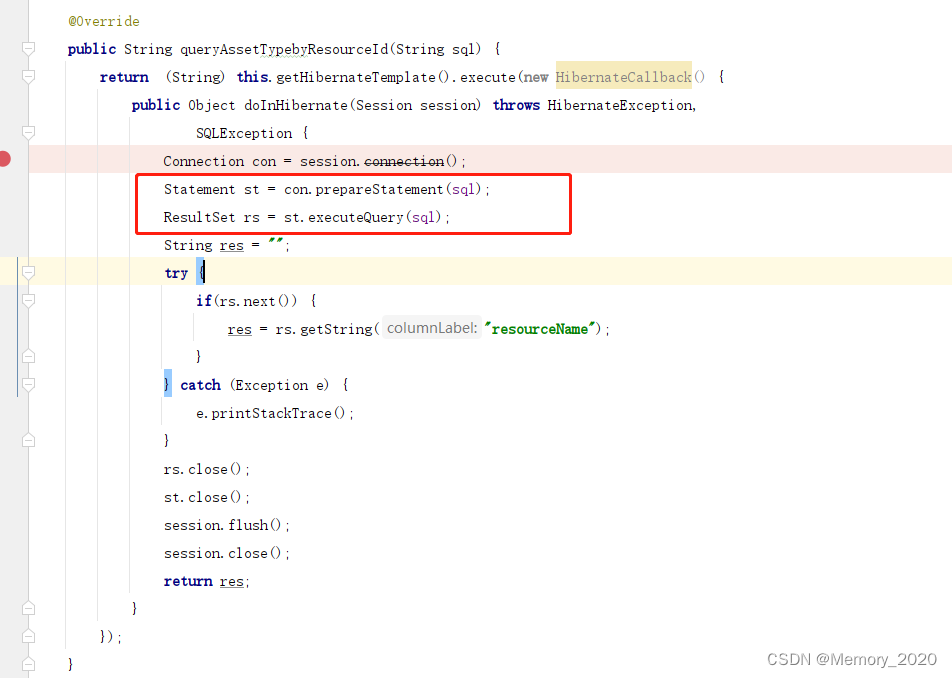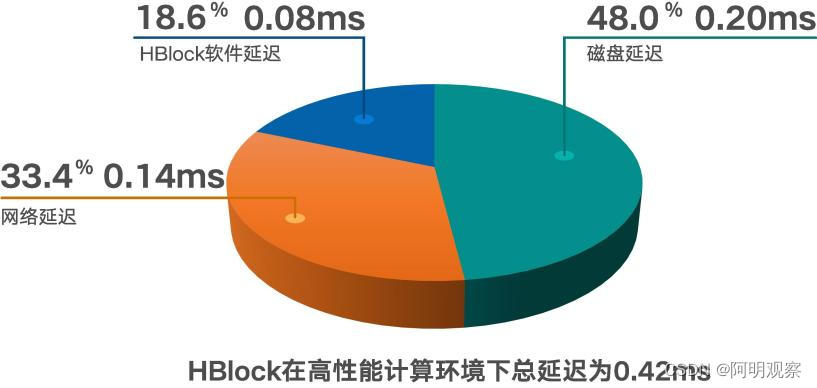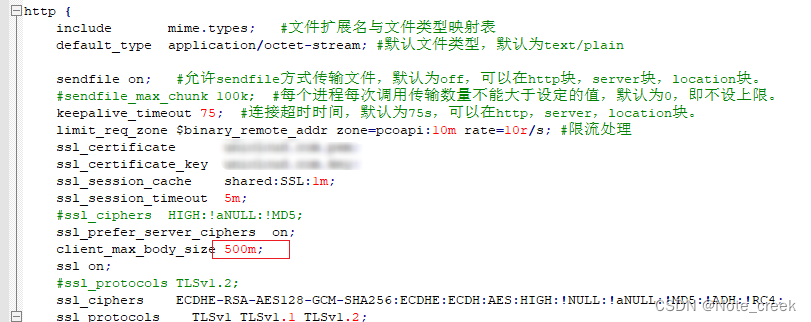1、设置一些测试的数据
创建一个database,一些tables和一些数据
create database test_bom default charset utf8 collate utf8_general_ci;
use test_bom;
create table users(
id int not null primary key auto_increment,
name varchar(64) not null,
password char(64) not null,
email varchar(64) not null,
age tinyint,
salary decimal(10,2),
ctime datetime
)default charset=utf8;
Insert into users(name,password,email,age,salary,ctime) values("小五","123456","xiaowu
@126.com",24,5023.56,"2011-11-11 12:00:01");
Insert into users(name,password,email,age,salary,ctime) values("小六","123456","xiaowu
@126.com",24,5023.56,"2011-11-11 12:00:01");
Insert into users(name,password,email,age,salary,ctime) values("小七","123456","xiaowu
@126.com",24,5023.56,"2011-11-11 12:00:01");
Insert into users(name,password,email,age,salary,ctime) values("小八","123456","xiaowu
@126.com",24,5023.56,"2011-11-11 12:00:01");
Insert into users(name,password,email,age,salary,ctime) values("小九","123456","xiaowu
@126.com",24,5023.56,"2011-11-11 12:00:01");
2、创建一些必要的文件夹
存放备份的文件和shell脚本,以后所有的shell脚本可以统一存放和管理
我在/data目录下新建了俩个文件夹
mkdir my_shell
mkdir mysqlbackup3、使用mysqldump备份数据
执行以下语句,将test_bom这个database的数据备份到制定目录下,并且起名mydb.sql
mysqldump -uroot -p test_bom > /data/mysqlbackup/mydb.sql相应目录下能看到这个文件啦,说明语句没问题啦~

给大家看一下备份的sql里都有什么,有生成表的语句和表中数据的生成语句,也就是说,恢复数据的时候,我们需要手动创建database,然后执行这个备份文件就可以自动生成表和数据了。

4、写一个简单的脚本自动执行备份
先给自己的备份文件起一个带时间的名字,利用
date +%Y-%m-%d_%H-%M-%S与之前的语句结合一下,我们就能生成带有日期的备份数据了
mysqldump -uroot -p test_bom > /data/mysqlbackup/mydb-$(date +%Y-%m-%d_%H-%M-%S).sql如果你服务器是免密登录的,你可以不写-p哦
mysqldump -uroot test_bom > /data/mysqlbackup/mydb-$(date +%Y-%m-%d_%H-%M-%S).sql
编写shell脚本
#!/bin/bash
mysqldump -uroot test_bom > /data/mysqlbackup/mydb-$(date +%Y-%m-%d_%H-%M-%S).sql给你的脚本授权
chmod 777 mysqlback_shell.sh
执行脚本
bash mysqlback_shell.sh 查看是否生成了新的备份文件

如果备份文件太多,就太占地方了,我们一般会备份成压缩文件,会小不少
mysqldump -uroot test_bom |gzip> /data/mysqlbackup/mydb-$(date +%Y-%m-%d_%H-%M-%S).sql.gz
5、设置自动执行备份
使用crontab命令
编辑
crontab -e在尾部添加,测试一下是否可以正常执行,这样写相当于每分钟执行一次,写完保存,等一会看看是否正常执行了。
* * * * * /bin/bash /data/my_shell/mysqlback_shell.sh
重新编辑crontab,设置每天晚上9:30执行

6、补充crontab的设置(可以跳过这个部分)
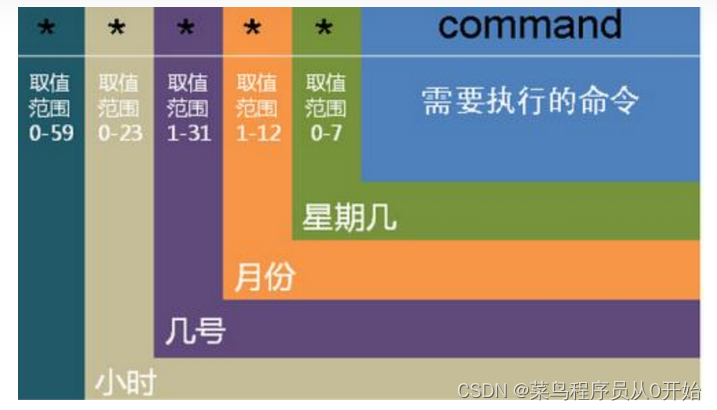
基本配置
如下所示配置共6列,前5列是关于执行时间配置,最后1列是具体执行命令。
.---------------- 分 (0 - 59)
| .------------- 时 (0 - 23)
| | .---------- 日 (1 - 31)
| | | .------- 月 (1 - 12)
| | | | .---- 星期 (0 - 6) (星期日可为0或7)
| | | | |
* * * * * 执行的命令第一列单位为分,表示每时第几分钟,范围为0-59;
第二列单位为时,表示每天第几小时,范围为0-23;
第三列单位为日,表示每月第几天,范围为1-31;
第四列单位为月,表示每年第几月,范围为1-12;
第五列单位为星期,表示每星期第几天,范围0-7,0与7表示星期日,其他分别为星期1-6;
时间配置段类型
根据时间列中值的不同设置方式,编者总结出以下五种类型:
固定某值,指定固定值,如指定1月1日0时0分执行任务
0 0 1 1 * command月日时分都指定了固定数值。
注:*在crontab中表示任意值都满足条件。
列表值,时间值是一个列表,如指定一个月内2、12、22日零时执行任务
0 0 2,12,22 * * command上述日指定多个值,2号、12号和22号,以逗号分隔;
连续范围值,时间为连续范围的值,如指定每个月1至7号零时执行任务
0 0 1-7 * * command上述日期为连续范围的值1-7时
步长值,根据指定数值跳跃步长确定执行时间,如指定凌晨1时开始每割3个小时0分执行一次任务
0 1-24/3 * * * command上述指定从凌晨1时每3个小时执行任务,如1点0分,4点0分,7点0分等。
混合值,支持以上类型的组合,如指定每小时0至10分,22、33分以及0-60分钟每隔20分钟执行任务,如下
0-10,22,33,*/20 * * * * command
这里的分钟值采取了多种类型组合指定,包括连续范围值(0-7),列表值(22,33),步长值(*/20)。
说明:这几种时间配置类型是编者自己总结,希望能帮助大家更好理解。
定时语句解析工具
工具地址:https://crontab.guru,下面是工具的截图,可以用来测试自己写的对不对哦~

7、用备份的脚本恢复数据
删除之前的database
drop database test_bom;
第一步:创建database,这个database里面是没有表和数据的。
create database test_bom default charset utf8 collate utf8_general_ci;
第二步:执行语句,用最新的备份恢复
gunzip < /data/mysqlbackup/mydb-2023-12-14_09-26-01.sql.gz | mysql -uroot test_bom再去数据库中查询,数据恢复啦~